技术博客http://www.cnblogs.com/ChenYilong/
新浪微博http://weibo.com/luohanchenyilong 

开发者账号申请 真机调试 应用发布
技术博客http://www.cnblogs.com/ChenYilong/
新浪微博http://weibo.com/luohanchenyilong

要解决的问题
• 开发者账号申请
• 真机调试
• 真机调试总结
• 应用发布
开发者账号申请
浏览器地址栏输入:developer.apple.com进入。点击右上 方的
如果有Apple ID点击1登录,如果没有点击2申请Apple ID, 申请后
开发者账号申请
个人与公司账号的区别:
• 公司账号比个人账号多一些账号管理的设置,个人账号集
Agent,Admin,Developer为一身,而公司账号可以设置 不同的
Apple ID担当不同的角色。
• 公司和个人账号都是99$,只有大企业专用是299$,大企 业专用的
账号是无法提交App到App Store的。
• 企业版可以开通多个开发人员账号,他们自己可以申请证 书,建立
App ID,但最后上传的只有一个人可以。
• 企业版要上传公司的营业执照,seller是公司名。
• 无论个人版还是企业版,都有ad-hoc的权限。
开发者账号申请
什么是ad-hoc?
ad-hoc是发布证书的一种,用于远程调试,不用通过Xcode、 iTunes
安装程序,但需要绑定udid,每个账号最多可以绑定100个设备,一般
开发者账号申请
开发者账号申请
点击继续,直至完成,然后等两个工作日,邮箱中会收到三封 邮件,点
进入developer.apple.com并登录, 进入Member Center,点击红色区域。

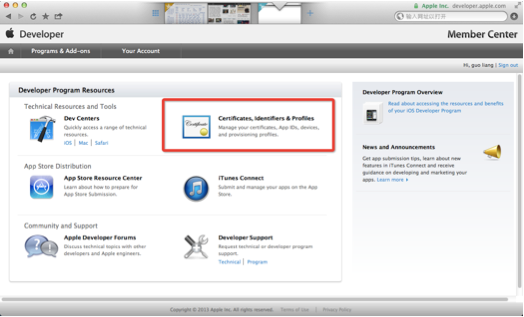
真机调试

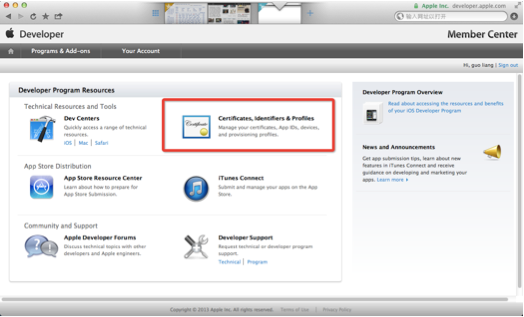
真机调试
点击提交,在接下来的页面中点击done。

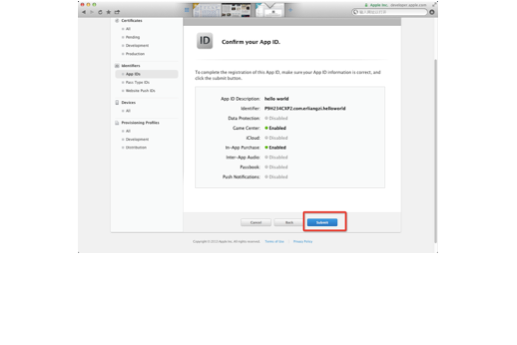

真机调试
选择红色区域,点击右上方加号按钮。

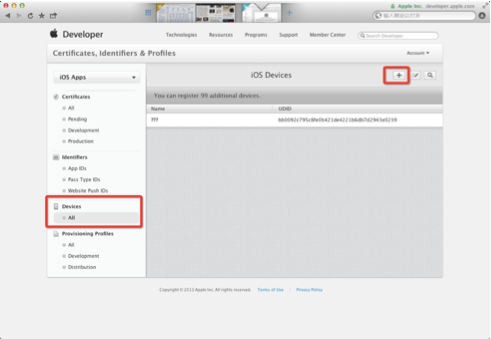
真机调试
填写name、udid(在iTunes或Xcode中获得)点击continue。

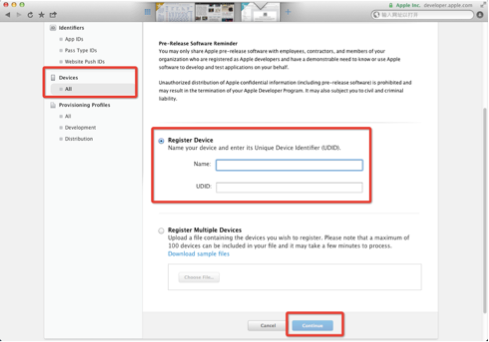
真机调试
选择红色区域,点击右上角的加号按钮。

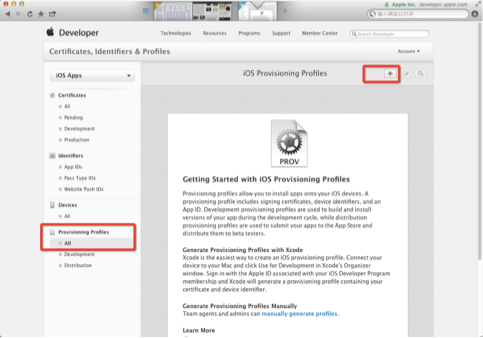
真机调试
选择开发,点击继续。

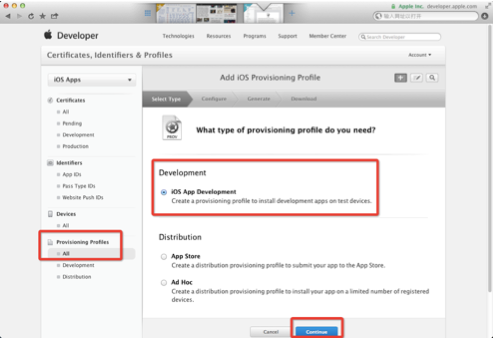
真机调试
点击继续。

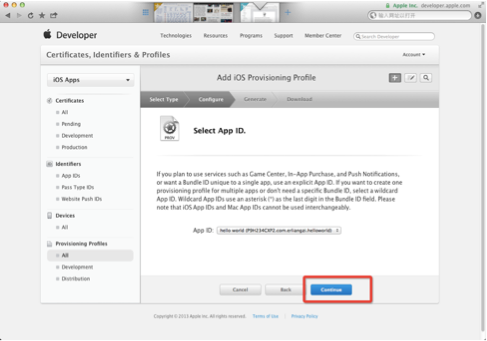
真机调试
选择刚刚申请的证书,点击继续。

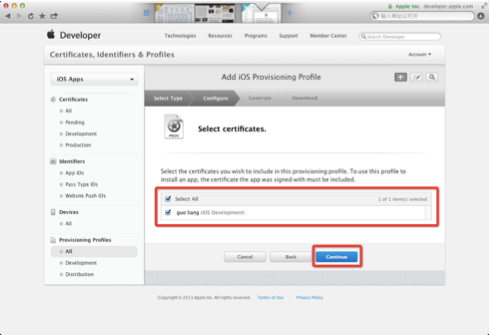
真机调试
选择刚刚申请的设备,点击继续。

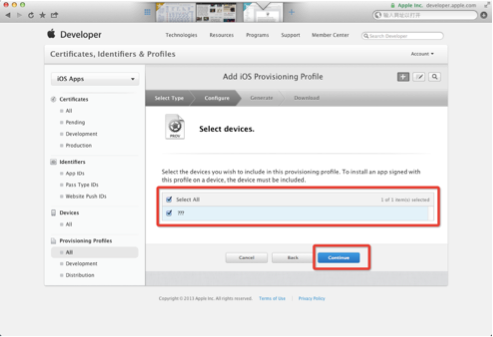
真机调试
填写名字,点击继续。

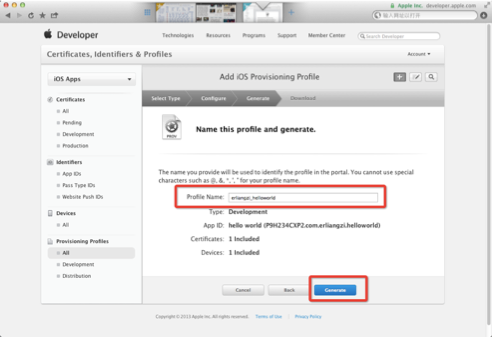
真机调试
点击下载。

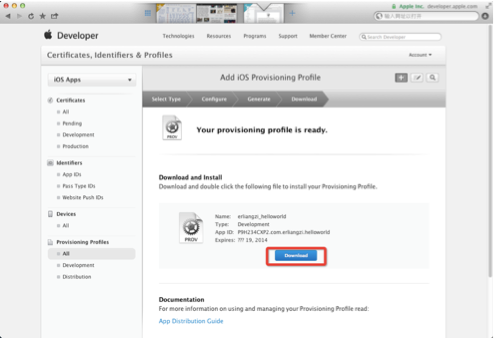
真机调试
双击下载后的文件完成证书的制作,用Xcode创建一个测试项目 名称为helloworld(与刚刚申请的app id最好保持一致)

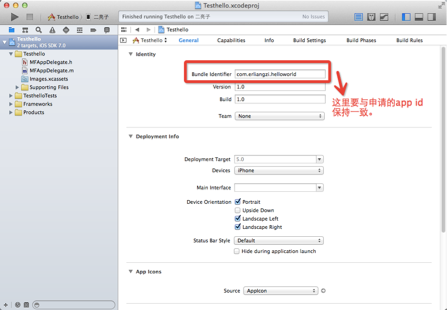
,
真机调试
选择证书,command + R运行,真机调试完成。

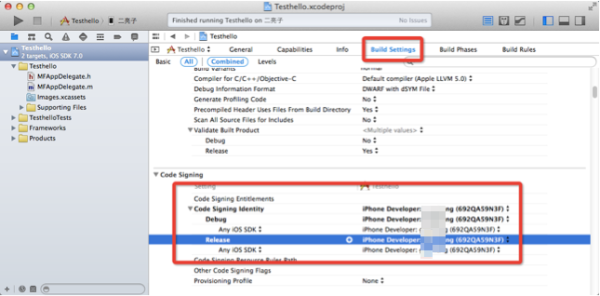
真机调试总结
简单来说真机调试分一下几个步骤 1. 生成ios_development.cer
这一步主要是让我们的开发设备支持真机调试,就是让我们 mac电脑里的Xcode支持真机调试,在Xcode中选择的Code Signing就是选择的这个证书。

真机调试总结

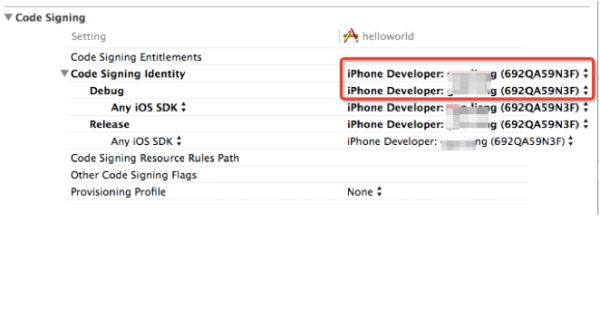

真机调试总结

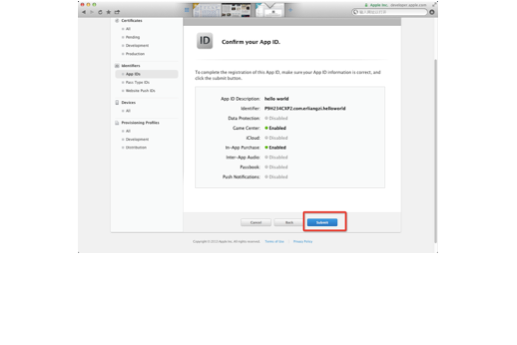

真机调试
选择红色区域,点击右上方加号按钮。

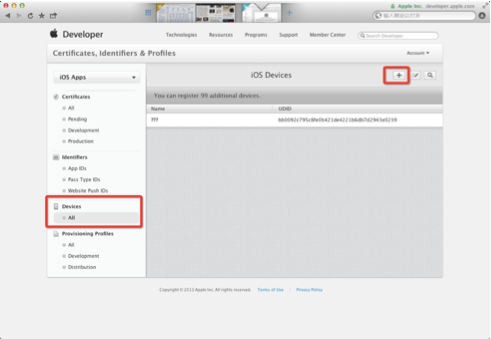
真机调试
填写name、udid(在iTunes或Xcode中获得)点击continue。

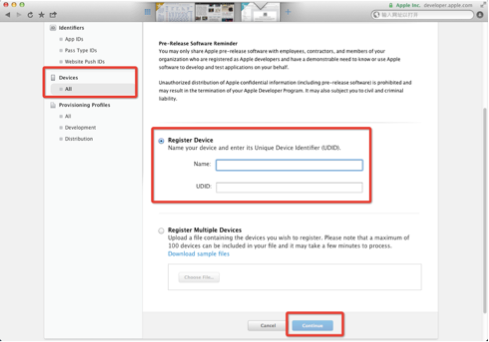
真机调试
选择红色区域,点击右上角的加号按钮。

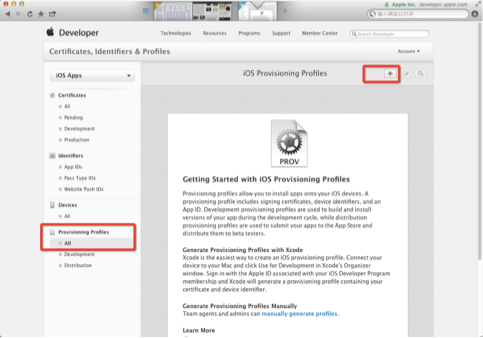
真机调试
选择开发,点击继续。

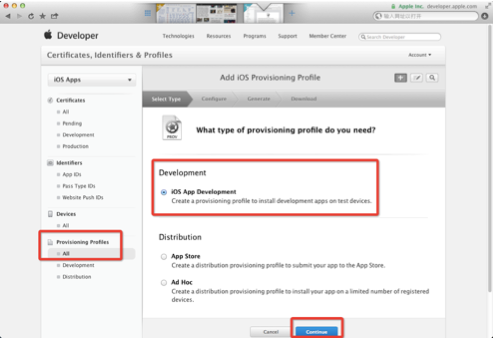
真机调试
点击继续。

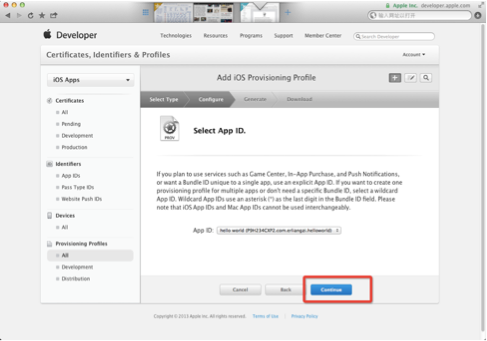
真机调试
选择刚刚申请的证书,点击继续。

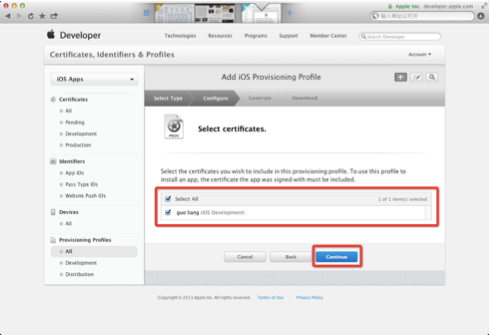
真机调试
选择刚刚申请的设备,点击继续。

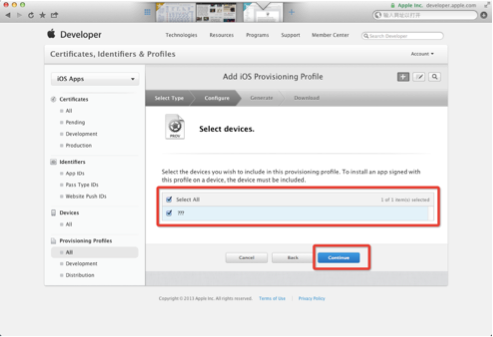
真机调试
填写名字,点击继续。

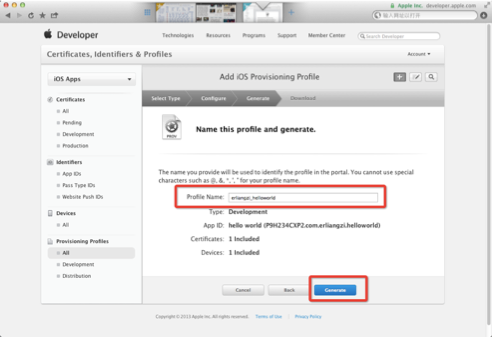
真机调试
点击下载。

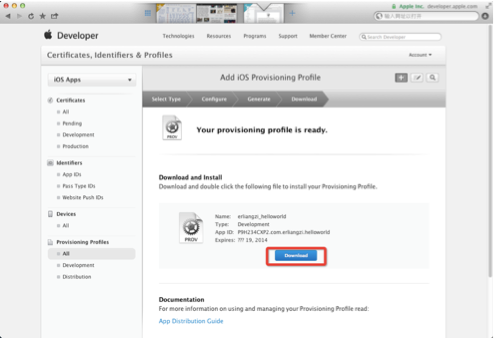
真机调试
双击下载后的文件完成证书的制作,用Xcode创建一个测试项目 名称为helloworld(与刚刚申请的app id最好保持一致)

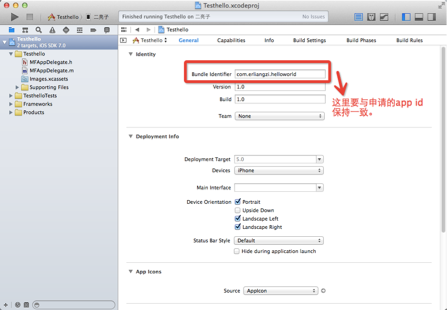
,
真机调试
选择证书,command + R运行,真机调试完成。

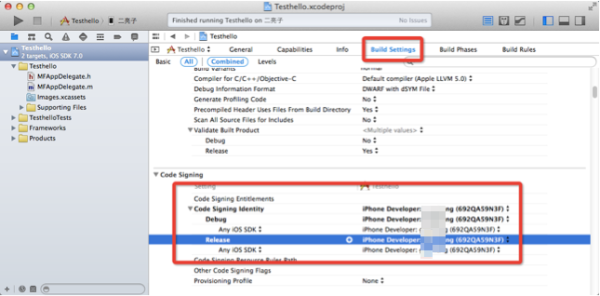
真机调试总结
简单来说真机调试分一下几个步骤 1. 生成ios_development.cer
这一步主要是让我们的开发设备支持真机调试,就是让我们 mac电脑里的Xcode支持真机调试,在Xcode中选择的Code Signing就是选择的这个证书。

真机调试总结

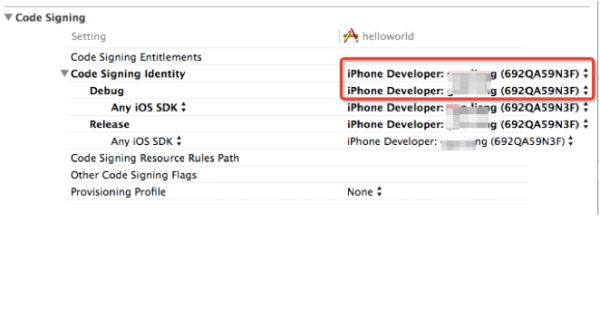

真机调试总结
2. 注册iOS设备到账号中(最多100个设备)这一步主要是 让我们的iOS设备支持真机调试,使得我们的设备可以用 于开发,认得Provisioning Profiles这个配置文件。 Provisioning Profiles是用于绑定设备和app的。

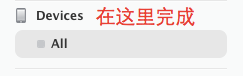

真机调试总结


真机调试总结

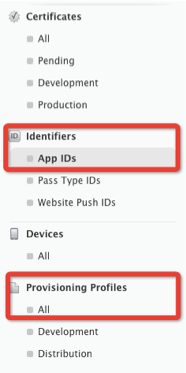
3. 注册App ID ⽣生成 Provisioning
Profiles配置⽂文件
通常⼀一个App对应⼀一 个App ID。⽤用App ID ⽣生成Provisioning profiles,再⽤用 Provisioning Profiles 绑定设备和app的。
真机调试总结
4. 创建程序,选择证书,就可以真机调试了。 最好程序的名字为identifiers中的App ID的名字。因为要想把 我们程序和profiles联系在一起,就是通过Profiles绑定的App ID和程序中的bundle ID保持一致而实现的。而程序的名字会 作为bundle ID的一部分,所以这里做好与App ID中的名字保 持一致。


真机调试总结
程序是关联证书(ios_development.cer)和配置文件 (Provisioning profiles)的桥梁,证书与开发设备有关,配 置文件与调试的iOS设备有关,理解这一点这关重要。它会 让真机调试变得有条理、变得简单。

应用发布
应用发布之前还是要走一下真机调试的步骤,申请证书 (Certificates)和配置文件(Profiles),不同的是,此时证 书选择的时候是Production下的App Store and Ad Hoc。


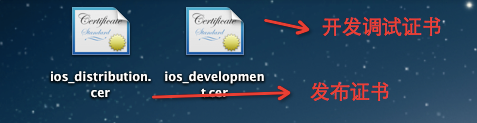
应用发布
此时的配置文件选择Distribution下的App Store


应用发布
选择要发布程序的App ID,点击继续。

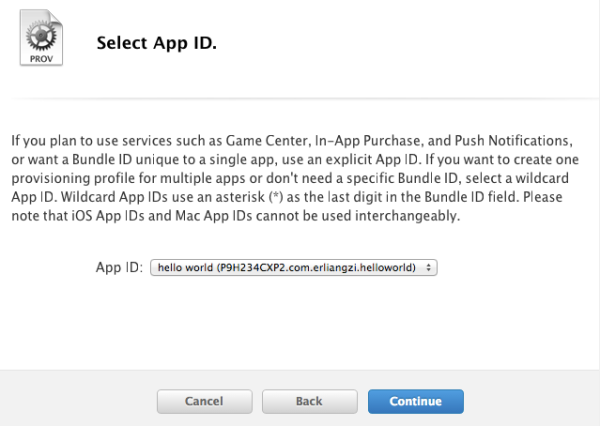
应用发布
选择刚刚申请的发布证书,点击继续。

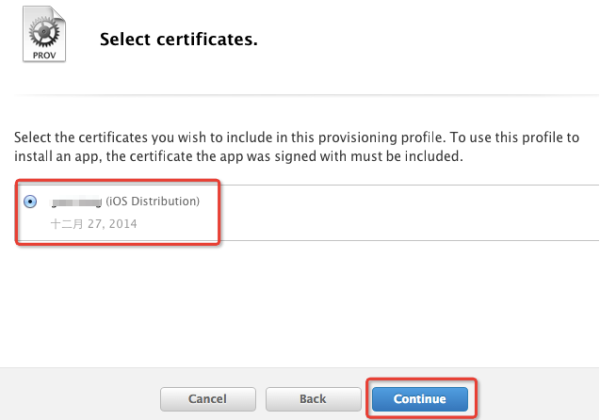
应用发布
填写配置文件姓名,点击下载。下载完成后分别双击此文件
和之前下载的发布证书文件。证书的准备就已经完成。

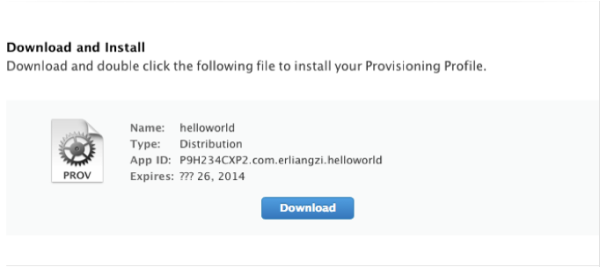
应用发布
打开已经开发完毕的程序,选择Product下面的Archive,开始打包。这里注意, 打包的时候,一定不能选择模拟器,要选 择真机,没有连接真机,就选模拟器上面 的iOS Device选项。

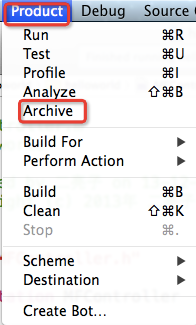

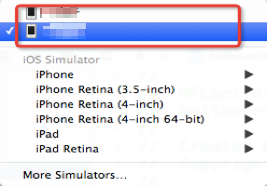
应用发布
而且要再project和targets里选择release证书的地方选择我们 刚刚生成的发布证书。



应用发布
打包完成后进入developer.apple.com,选择右侧iOS Developer Program下的iTunes Connect。
如果第一次进入还是要登陆的,登 陆的用户名和密码就是我们之前注 册为开发者所用的App ID。,然后 接受条款。

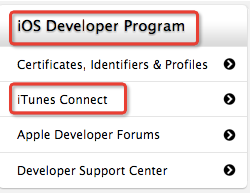
应用发布
红色区域点击进入。(进入apps管理页面)

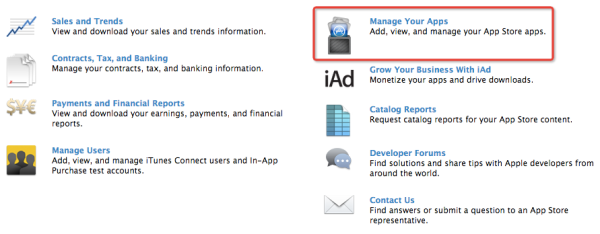
应用发布
红色区域点击进入。(新建一个app)

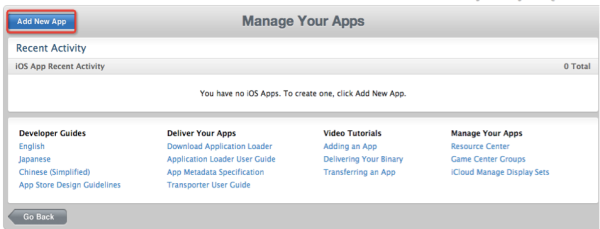
应用发布
填写必要信息,点击继续,SKU Number用于区分你的不同 的app,可以随便填,唯一就好。

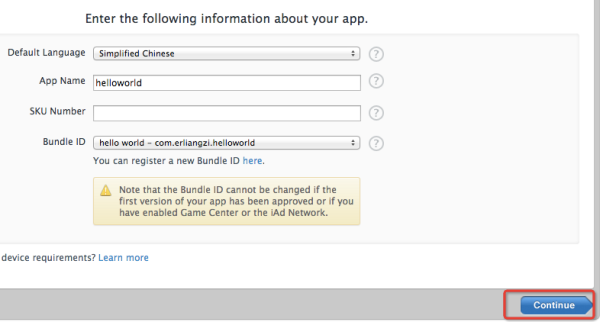
应用发布
选择程序的生效日期,和价格。

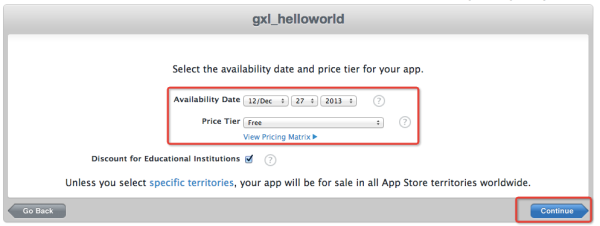
应用发布
填写并提交与程序相关的信息和文件。


应用发布
填写并提交与程序相关的信息和文件。

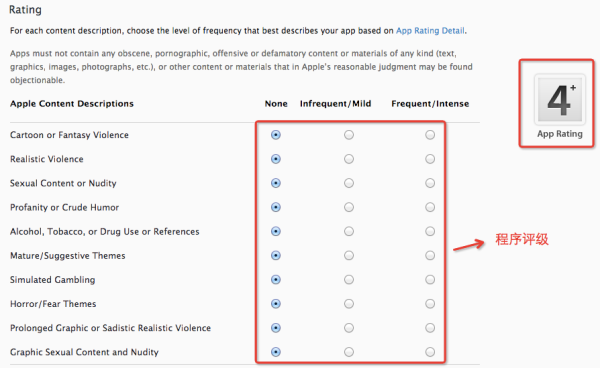
应用发布
填写并提交与程序相关的信息和文件。

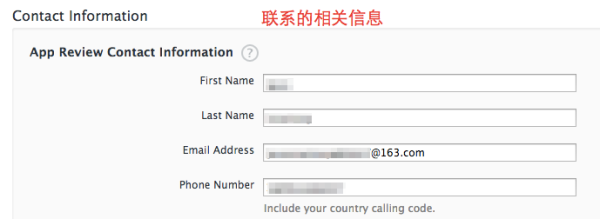
应用发布
填写并提交与程序相关的信息和文件。

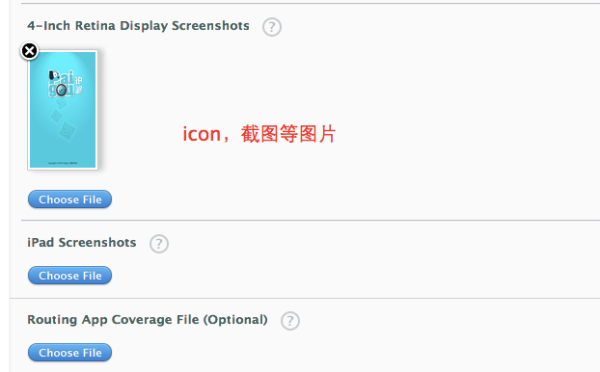
应用发布
填写并提交与程序相关的信息之后点击继续,就可以看到已 经创建了一个app,状态是等待上传,点击view details。

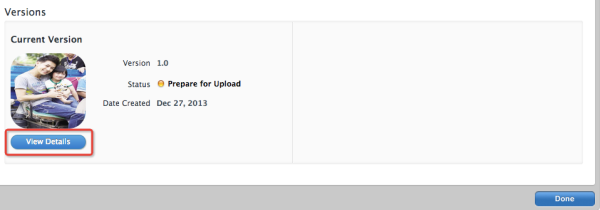
应用发布
点击红色区域,上传二进制文件。

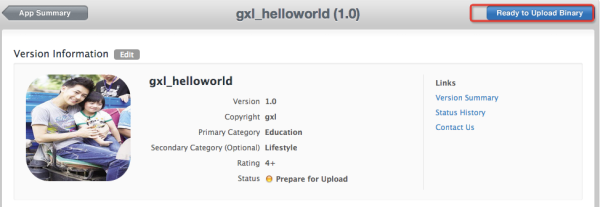
应用发布
选择答案,点击保存,继续,直至完成。

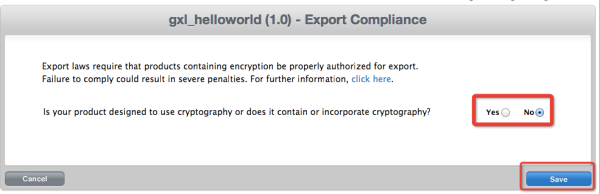
应用发布
完成后返回可以看到状态从prepare for upload变成了 Waiting for upload。

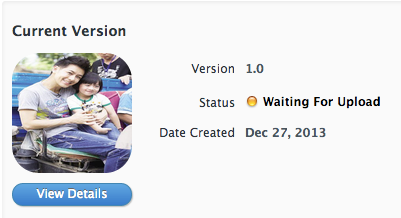
应用发布
回到打包完成后的界面,按1按钮。

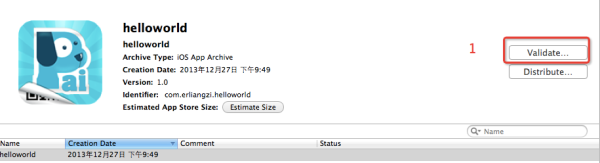
应用发布
填写用户名和密码,点击下一步。

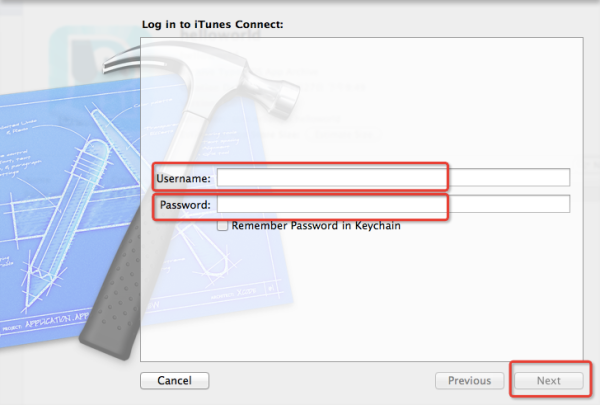
应用发布
选择配置文件,继续。

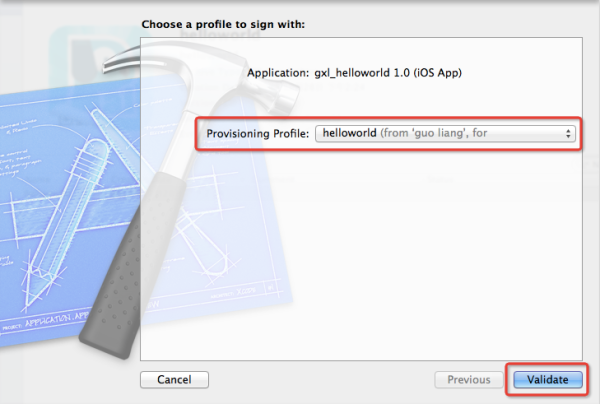
应用发布
回到打包完成后的界面,按2按钮。

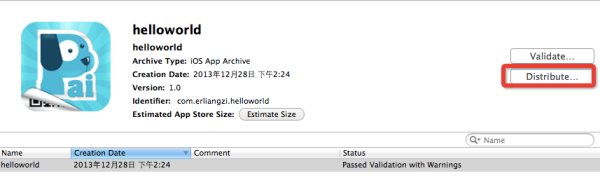
应用发布
选择提交到App Store,点击下一步。

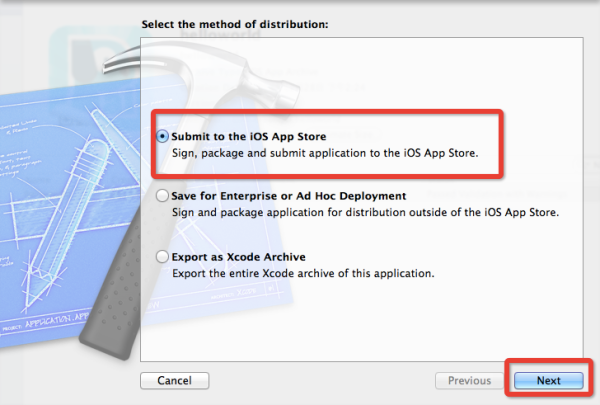
应用发布
选择提交到App Store,点击下一步,耐心等待,上传过程 很慢,上传中发现任何错误或警告的话,按照说明进行修改, 然后重新打包,上传,上传成功后iTunes Connect里面该 app的状态就会变成等待审核,等苹果审核通过,程序就上 架app Store了。

应用发布的注意事项
1. iTunes Connect大概半小时失效,填写到一半超时的话, 要重新提交。
2. 如果打包后上传失败后,在iTunes Connect里App的状态会 显示为无效的二进制,此时要点击进去重新提交二进制文 件,状态变成waiting for upload,再重新上传,否则在打包 后点击第一个按钮会提示没有找到上传对应的app。




































